在工作中,我们使用Excel表格录入数据时,通常会应用到文字内容,当我们会用到大量重复的文本内容使用,如何在 Excel中制作联想动态下拉菜单,来提高输入的速度呢?
下面小编为大家介绍下在 Excel中制作联想动态下拉菜单的方法,首先打开一个工作表,本例中,想在录入姓名这栏制作一个名字的联想动态下拉菜单:
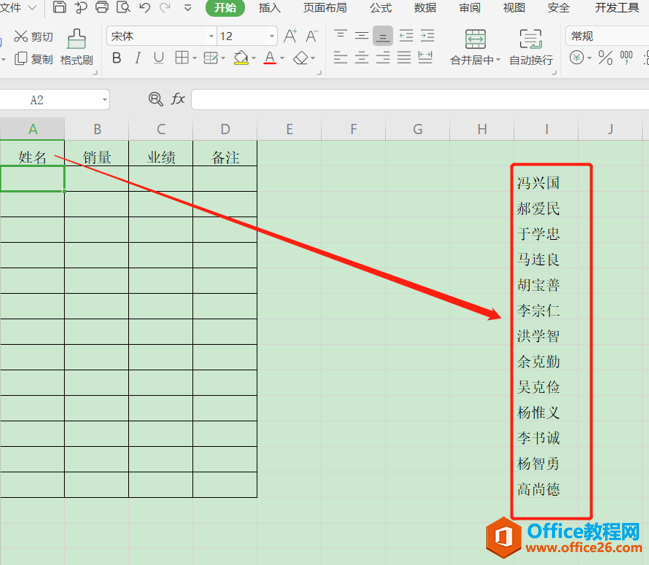
那我们在旁边的空白单元格输入可能需要的姓名,也就是准备在Excel下拉菜单中出现的联想资料,然后鼠标选中A列表格区域,点击菜单栏的“数据”–“有效性”下拉选项–数据有效性,会弹出一个设置数据有效性的窗口,具体操作步骤如下图箭头指示:
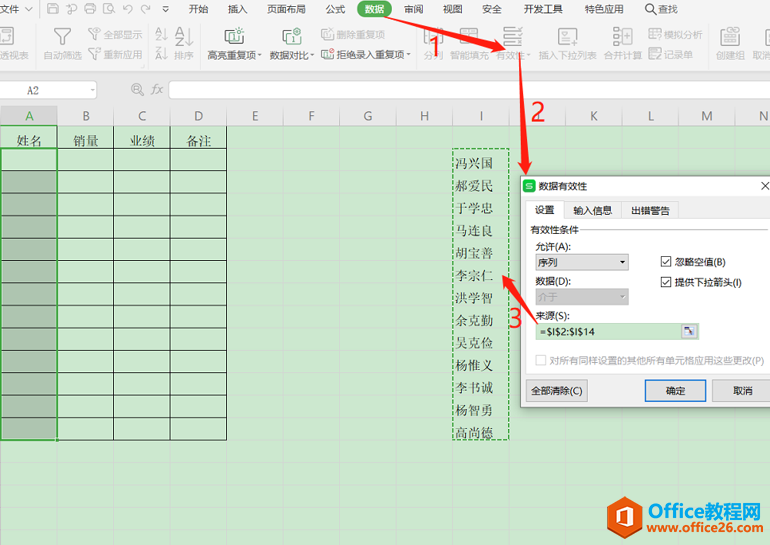
在上图中的数据来源选择准备使用的姓名所在区域,点确定后,表格中会有一个下拉符号,当我们输入有关联字的时候,会自动出现下拉选项,如下图所示:
WPS 如何批量修改Excel表格中的图片大小
在Excel表格中,我们可能会插入多张图片,有时候插入的图片大小是不一样的,那么我们如何批量的修改以下表格中的图片大小呢?接下来这个小技巧你可一定要看看哦!首先我们看到下面这
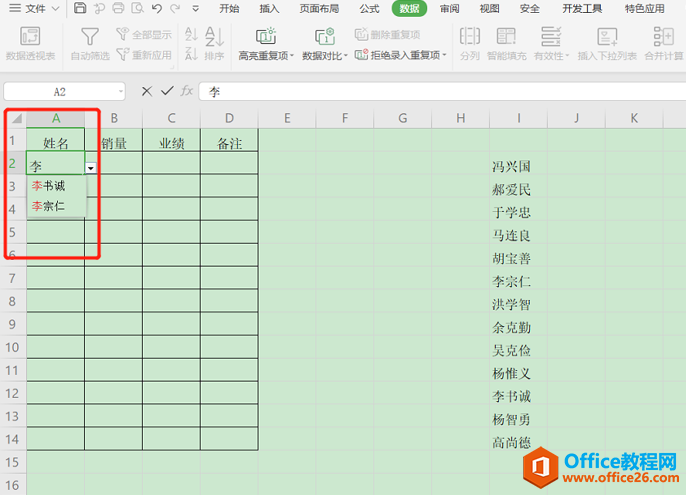
这时,但是当你没有选择已有的名字时,系统会出现一个错误提示,如下:
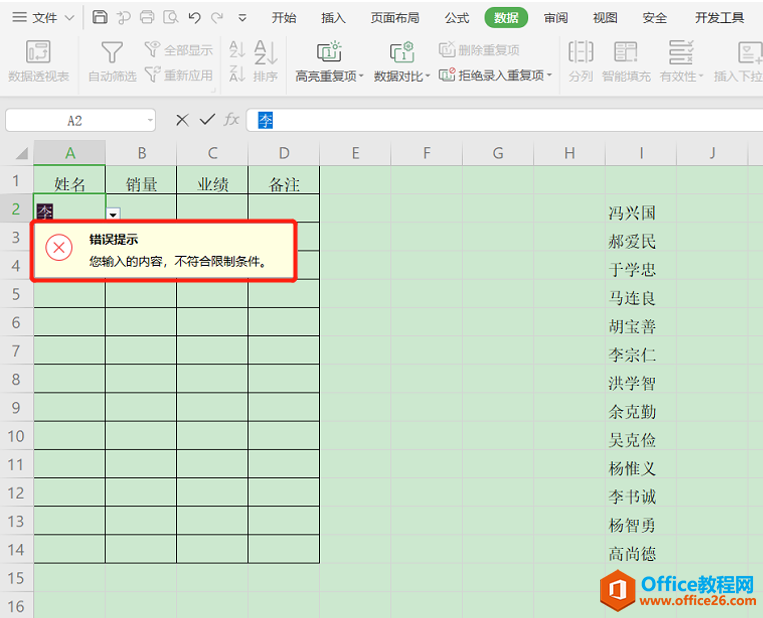
当系统提示错误时,我们应该要再回到回到上一步,在设置数据有效性窗口中,点击【出错警告】,将【输入无效数据时显示出错警告】前面的对勾去掉,然后点【确定】,如下图所示:
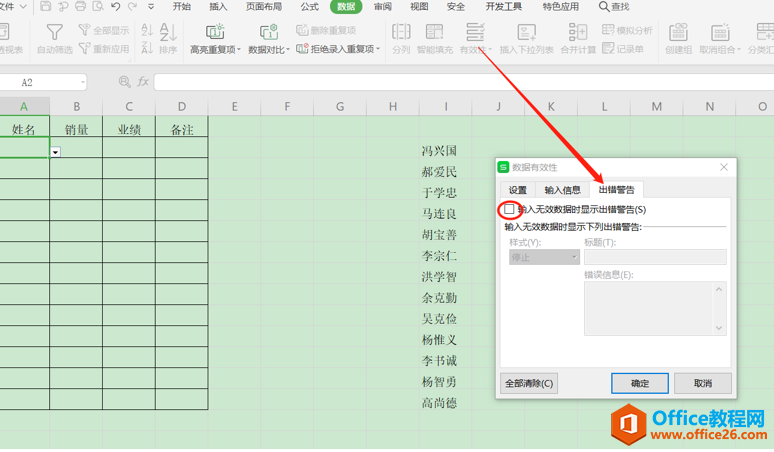
这时回到表格中再输入任意名字时,会发现系统不会再弹出错误警告,可以正常录入了,如下:
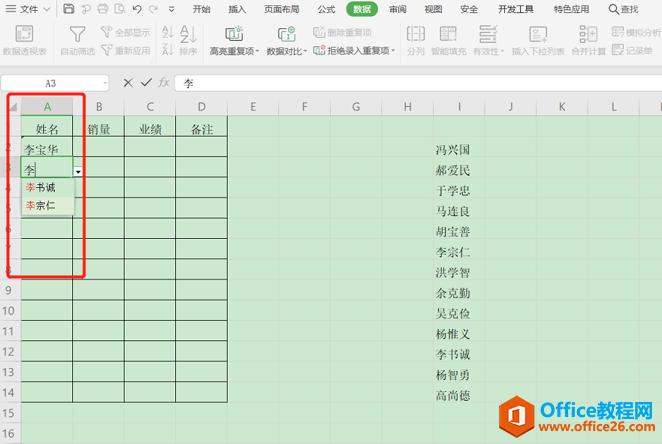
以上就是WPS表格中,Excel表格中制作联想动态下拉菜单的方法,是不是很简单?你学会了么?
WPS word如何删除多余页
在使用Word文档进行编辑的时候,有时会发现有一些多余页但是没办法删除。尤其是对于中间存在的空白页,不知道如何去删除。那么下面小编就来说说。第一步:打开要进行编辑的那个文档:


